按键向导是一个模拟鼠标和键盘动作的软件。有些朋友不知道如何设置鼠标动作。如何使用按键向导?我相信很多用户可能不知道如何使用按钮向导,所以Uni-editor将为您分享使用按钮向导的教程。让我们来看看。
按键向导可以按如下方式使用:
安装按钮向导后,打开它,并单击程序界面顶部的录制按钮。顾名思义,这里的录音记录了用户要反复进行一些日常操作,比如打开QQ、登录微博等。
通过按键向导记录操作后,一键即可轻松完成这些复杂的操作。
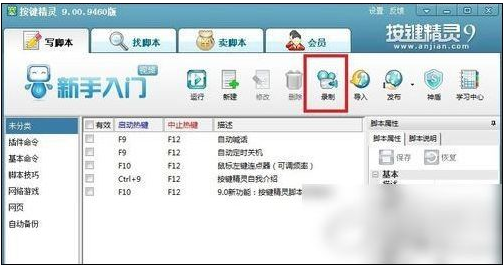
之后会弹出一个名为“记录键盘鼠标动作”的小窗口。第一个红点按钮是开始录音的命令,第二个蓝色方形按钮是停止录音的命令,第三个是保存录音结果并退出,第四个是录音的一些附加设置。
比如是否记录鼠标轨迹等。点击红点开始记录我们的操作。
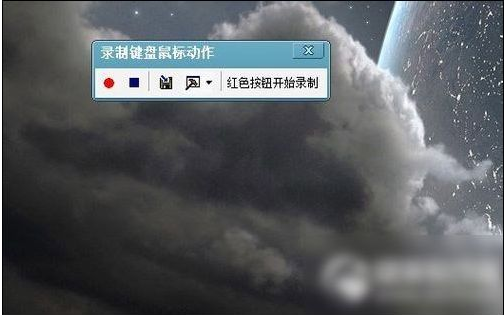
抛开记录键盘鼠标动作的窗口,接下来我们需要做的就是像往常一样开始一些每天都要做的重复性操作,比如登录QQ,双击桌面上QQ的快捷方式,在登录界面输入你的登录密码,然后点击“登录”。
在完成登录操作后,我们可以点击录音键盘鼠标动作窗口上的蓝色方块停止按钮来结束我们的录音操作,然后点击蓝色方块右侧的按钮来保存录制的操作。这时,按钮向导会弹回主界面。
我们单击顶部的“调试按钮”。
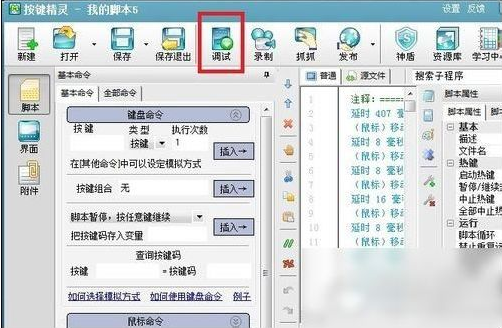
这时就会出现调试界面,我们点击“开始”按钮。这时候按键向导会根据刚才记录的操作重复一遍,我们可以检查是否达到了我们的目标和要求。
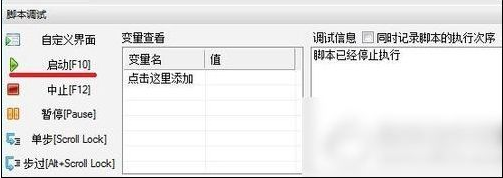
如果录制的脚本符合您的需求,您可以保留它以备后用。这里先设置好保存的脚本,便于识别和操作。当你看到界面右侧的脚本属性窗口时,描述和文件名(要保留后缀。q)都改成自己的名字,便于识别。
根据自己的需要启动热键。
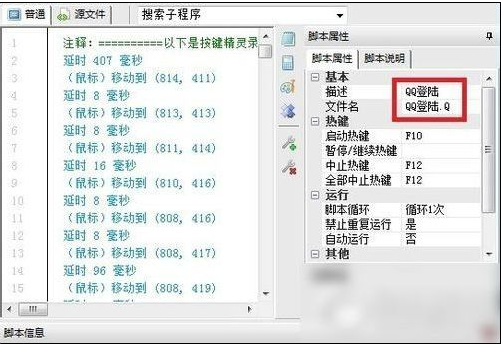
接下来点击程序界面顶部的“保存”按钮,按键向导会将记录的操作以脚本形式保存下来。
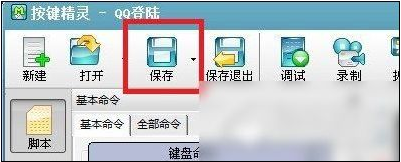
最后,要将脚本制作成exe格式以便使用,点击“发布”,然后选择“制作密钥向导”。
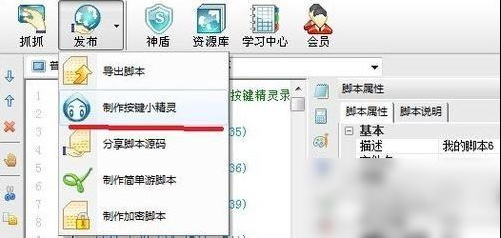
选择需要生成exe的脚本后,点击下面红色的“Make Now”生成一个exe文件,然后双击运行这个EXE文件,达到执行录制操作的目的。
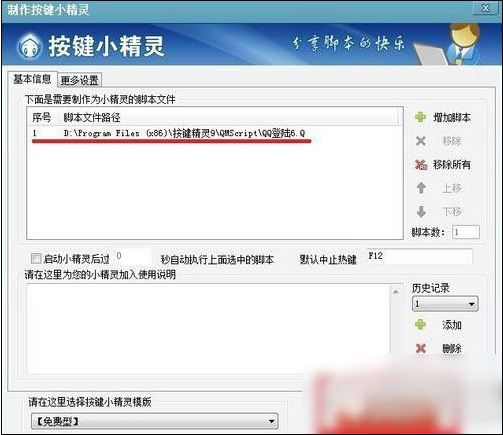
今天关于如何使用按键向导的教程到此结束。如果您有任何问题或建议,请在评论区留言。



